Di Outlook untuk Windows yang baru, tombol alih muncul di bagian kanan atas jendela Outlook.
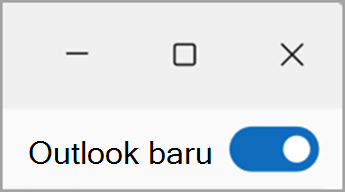
Saat tombol alih diaktifkan, jika Mencoba meluncurkan Outlook untuk Windows atau Windows Mail klasik, Anda akan diarahkan secara otomatis ke Outlook untuk Windows yang baru.
Catatan: Outlook baru masih dalam pratinjau untuk akun kerja atau sekolah yang dilisensikan untuk penggunaan Outlook. (Akun ini biasanya ditetapkan untuk Anda oleh admin organisasi Anda, dan akun tersebut adalah akun yang Anda gunakan saat masuk ke layanan Microsoft di kantor atau sekolah.)
Kembali ke Outlook untuk Windows klasik
Jika beralih ke pratinjau Outlook untuk Windows baru dari Outlook untuk Windows klasik, setiap kali mencoba meluncurkan Outlook untuk Windows klasik, Anda akan diarahkan ke pratinjau Outlook untuk Windows yang baru. Anda dapat kembali ke Outlook untuk Windows klasik dengan memilih tombol alih di aplikasi Outlook untuk Windows yang baru.
Jika karena beberapa alasan Anda tidak melihat tombol alih di Outlook untuk Windows yang baru, cobalah langkah-langkah pemecahan masalah ini:
-
Pastikan Anda mencoba meluncurkan Outlook untuk Windows klasik dari Menu Mulai Windows, bukan Outlook untuk Windows yang baru. Outlook untuk Windows baru memiliki tag "Baru" di ikon aplikasinya. Untuk Outlook klasik, pilih ikon tanpa tag "Baru".
-
Dari Menu Mulai Windows, ketikkan "Registri Editor" dalam kotak pencarian dan pilih aplikasi registri Editor.
-
Menavigasi ke jalur berikut: Computer\HKEY_CURRENT_USER\Software\Microsoft\Office\16.0\Outlook\Preferences
-
Gulir ke bagian bawah daftar dan klik dua kali pada UseNewOutlook.
-
Masukkan 0 dalam bidang Data Nilai.
-
Coba luncurkan Outlook untuk Windows klasik dari Menu Mulai Windows.
Tips: Ingatlah untuk memilih ikon aplikasi yang tidak memiliki tag Baru.










